-Рубрики
- ВКУСНЯШКИ (1585)
- закуски (244)
- сладости (239)
- блюда из мяса (221)
- здоровая кухня (134)
- салаты (92)
- напитки (36)
- заготовки на зиму (34)
- первые блюда (26)
- соусы (19)
- дачная кухня (8)
- заготовки (6)
- Декупаж (1437)
- мастер-класс (426)
- идеи (254)
- монохром (38)
- материалы (23)
- Мода (1149)
- бохо (186)
- декор (101)
- стиль (91)
- обувь (61)
- переделка (51)
- мех (38)
- ВСЕ ДЛЯ ИНТЕРЬЕРА (1128)
- светильники (69)
- кухни (66)
- камины (39)
- декор (35)
- свечи (26)
- гостиная (24)
- спальня (23)
- прихожия (7)
- ванная (5)
- лоджии (4)
- Похудение,диеты (1004)
- худеем (241)
- живот (156)
- упражнения (123)
- Красота и здоровье (981)
- маски (300)
- позвоночник (72)
- проблемная кожа (57)
- маникюр (25)
- макияж (6)
- Украшения (961)
- бусы,кулоны (85)
- броши (83)
- этно стиль (70)
- браслеты (29)
- эпоксидка (20)
- серьги (11)
- кольца (2)
- Для будущей дачи (803)
- цветник (477)
- огород (104)
- газон (16)
- Папье-маше (748)
- мастер-класс (161)
- идеи (49)
- Новый год (645)
- декор (441)
- игрушки (205)
- разное (87)
- украшаем дом (56)
- ВЯЗАНИЕ (643)
- свитера,пуловеры (120)
- шапки,шарфы (82)
- мехом (21)
- дети (9)
- носки (6)
- жилеты (5)
- юбки (3)
- Вышивка (596)
- схемы (178)
- MTSA (38)
- идеи (20)
- оформление (17)
- по трикотажу (8)
- Фотография (554)
- идеи (115)
- мастер-класс (53)
- оформление (34)
- СКРАПБУКИНГ (490)
- мастер-класс (100)
- ИДЕИ НЕОБЫЧНЫХ ПОДАРКОВ (472)
- МЕБЕЛЬ (448)
- реставрация (128)
- ИГРУШКИ (439)
- валяние (56)
- аксессуары (35)
- грунтованный текстиль (21)
- Винтаж (410)
- детали (90)
- мастер-класс (69)
- интерьер (37)
- ПЛЕТЕНИЕ ИЗ ГАЗЕТ (382)
- мастер-класс (89)
- идеи (16)
- ДЕКОР (350)
- предметов (88)
- осенний (86)
- бутылок (71)
- дома (56)
- из природных материалов (25)
- кофейными зернами (23)
- Все о цветах (295)
- комнатные растения (121)
- орхидеи (73)
- букеты (58)
- Картинки (268)
- ТЕКСТИЛЬ (254)
- ткачество (34)
- Фоамиран (245)
- ТИЛЬДЫ (232)
- БУКЕТЫ ИЗ КОНФЕТ (210)
- фруктов (7)
- ПАСХА (193)
- из природных материалов (192)
- флористика (127)
- тыквы (28)
- кукуруза (23)
- Волосы,прически (164)
- для красоты (27)
- прически (10)
- Мастер-класс (155)
- ПОДЕЛКИ ИЗ БУМАГИ (151)
- самодельная бумага (8)
- мебель из бумаги (2)
- Интересно (144)
- Дела сердечные (123)
- Фотошоп (118)
- ГИПС (113)
- ИДЕИ ДЛЯ ПРАЗДНИКА (101)
- Пледы и подушки (99)
- ВЕНКИ (85)
- РИСУЕМ (84)
- ПСИХОЛОГИЯ (78)
- СУМКИ (76)
- Для души (70)
- КОСМЕТИКА (68)
- ИМИТАЦИОННЫЕ ТЕХНИКИ (65)
- Симорон (50)
- ЛЕПИМ (48)
- С.Н. Лазарев (45)
- МОЗАИКА (43)
- РОСПИСЬ (38)
- КОШАЧЬЕ (33)
- Интернет (26)
- ФИГУРКИ ИЗ ФАНЕРЫ (17)
- Ароматические свечи (13)
- МАНЕКЕНЫ (11)
- ШТОРЫ (11)
- Мозаика (10)
- инструменты и материалы (5)
- Все для дома (219)
- стены (63)
- советы (27)
-Музыка
- Воспоминания
- Слушали: 4670 Комментарии: 0
- Воспоминания
- Слушали: 4670 Комментарии: 0
- Отель калифорния
- Слушали: 26579 Комментарии: 1
- ~Мантра любви~
- Слушали: 38111 Комментарии: 0
-Поиск по дневнику
-Подписка по e-mail
-Постоянные читатели
-Сообщества
-Статистика
Записей: 20699
Комментариев: 825
Написано: 26553
Другие рубрики в этом дневнике: ШТОРЫ(11), Фотография(554), Фоамиран(245), ФИГУРКИ ИЗ ФАНЕРЫ(17), Украшения(961), ТИЛЬДЫ(232), ТЕКСТИЛЬ(254), СУМКИ(76), СКРАПБУКИНГ(490), Симорон(50), С.Н. Лазарев(45), РОСПИСЬ(38), РИСУЕМ(84), ПСИХОЛОГИЯ(78), Похудение,диеты(1004), ПОДЕЛКИ ИЗ БУМАГИ(151), ПЛЕТЕНИЕ ИЗ ГАЗЕТ(382), Пледы и подушки(99), ПАСХА(193), Папье-маше(748), Новый год(645), Мозаика(10), МОЗАИКА(43), Мода(1149), МЕБЕЛЬ(448), Мастер-класс(155), МАНЕКЕНЫ(11), ЛЕПИМ(48), Красота и здоровье(981), КОШАЧЬЕ(33), КОСМЕТИКА(68), Картинки(268), Интернет(26), Интересно(144), инструменты и материалы(5), ИМИТАЦИОННЫЕ ТЕХНИКИ(65), из природных материалов(192), ИДЕИ НЕОБЫЧНЫХ ПОДАРКОВ(472), ИДЕИ ДЛЯ ПРАЗДНИКА(101), ИГРУШКИ(439), Для души(70), Для будущей дачи(803), Дела сердечные(123), Декупаж(1437), ДЕКОР(350), ГИПС(113), ВЯЗАНИЕ(643), Вышивка(596), Все о цветах(295), ВСЕ ДЛЯ ИНТЕРЬЕРА(1128), Все для дома(219), Волосы,прически(164), ВКУСНЯШКИ(1585), Винтаж(410), ВЕНКИ(85), БУКЕТЫ ИЗ КОНФЕТ(210), Ароматические свечи(13)
Без заголовка |
Это цитата сообщения MissKcu [Прочитать целиком + В свой цитатник или сообщество!]
Начнем.
1. Задаем новому документу какой либо размер на Ваше усмотрение, я использовал размер холста 600 x 250 пикселей. Двойным щелчком мыши на слое фона, чтобы разблокировать его, это сделает его редактируемым. Добавьте градиент к вашему слою фона, я взял зеленый.

Серия сообщений "Уроки фотошопа":
Часть 1 - Картинка в картинке
Часть 2 - Волосы
...
Часть 98 - Работа с маской, раскрашиваем маску
Часть 99 - УРОК. РАМКА В РАМКЕ...
Часть 100 - Рамочка с применением маски.
|
Без заголовка |
Это цитата сообщения MissKcu [Прочитать целиком + В свой цитатник или сообщество!]
Итак. Создайте новый документ. Если воображение у Вас не очень, отойдите от компьютера, пропустите листик бумаги через факс или сами помните края, после чего сфоткайте. Я рисовал сразу, буз фотографий. Кстати фотография поможет Вам понимать геометрию теней.
Теперь имея фотку или воображение, включите Pen tool, и начинайте отрисовывать верхнюю часть листика. Вот так получилось у меня:

В эффекстах слоя добавьте Gradient overlay с похожими параметрами:
Серия сообщений "Уроки фотошопа":
Часть 1 - Картинка в картинке
Часть 2 - Волосы
...
Часть 98 - Работа с маской, раскрашиваем маску
Часть 99 - УРОК. РАМКА В РАМКЕ...
Часть 100 - Рамочка с применением маски.
|
Без заголовка |
Это цитата сообщения MissKcu [Прочитать целиком + В свой цитатник или сообщество!]
Откройте фото, которое хотите превратить в пазл.

Далее перейдите в меню Filter>Texture>Textureizer... (Фильтр - Текстура - Текстуризатор...)
Установите вид текстуры - Мозаика или Puzzle
Если у вас отсутствует такой вид текстуры по умолчанию, то перейдите по стрелочке, которая обведена красным, по такому пути C:\Program Files\Adobe\Adobe Photoshop CS2\Предустановки\Текстуры\ (хотя у вас может быть и по-другому) и установите данную текстуру.
Далее поиграйте с настройками масштаба и рельефа.
Моему маленькому изображению подошли эти:
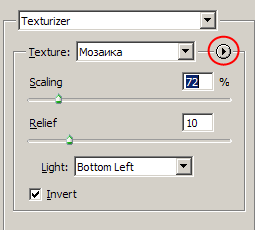
И вот что получилось:
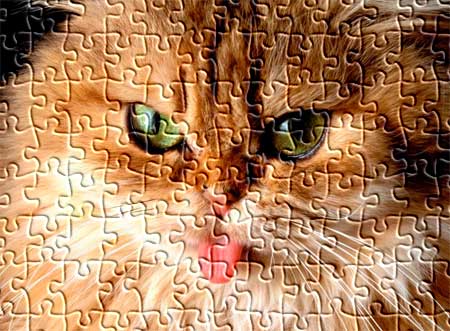
Можно добавить еще вот такую фишку:
Вырезать один пазл и разместить его рядом с картиной. Получается эффект незаконченности.

Данный урок подготовлен для Вас командой сайта http://www.photoshop-master.ru
Серия сообщений "Уроки фотошопа":
Часть 1 - Картинка в картинке
Часть 2 - Волосы
...
Часть 86 - простой коллаж, но красивый
Часть 87 - Создаём панораму в Photoshop
Часть 88 - Добавляем ПАЗЛЫ в Фотошопе
Часть 89 - Коллаж "Лебеди"
Часть 90 - По просьбе: делаем прозрачный фон.
...
Часть 98 - Работа с маской, раскрашиваем маску
Часть 99 - УРОК. РАМКА В РАМКЕ...
Часть 100 - Рамочка с применением маски.
|
Без заголовка |
Это цитата сообщения POSITIVE_7 [Прочитать целиком + В свой цитатник или сообщество!]

Сегодня деловая жизнь немыслима без визитных карточек – любой уважающий себя деловой человек обладает визиткой. По ней можно многое сказать о владельце. Поэтому следует уделить особое внимание оформлению визитной карточки, ведь это ваше лицо. Всегда хочется, чтобы оно было положительным, либо для работы, сотрудничества или же чего- либо личного характера.
|
Без заголовка |
Это цитата сообщения BraveDefender [Прочитать целиком + В свой цитатник или сообщество!]
Очень простой эффект, но, при желании, можно сделать красивую картинку с надписью-следом, которую оставляет палец на запотевшем или влажном стекле.

Фактически все заключается в следующем:
- Обработка слоя под «запотевшее стекло»
- Создание контура надписи
- Удаление участка фото под надписью
|
Без заголовка |
Это цитата сообщения MissKcu [Прочитать целиком + В свой цитатник или сообщество!]
При использовании режимов наложения слои начинают взаимодействовать друг с другом, в результате чего получается интересный эффект.
Многие просто прогоняют слой по всем режимам в поисках лучшего варианта. Конечно, будет намного удобнее, хоть немного разбираться в этих режимах и понимать для чего нужен каждый из них.
Итак, когда мы устанавливаем режим смешивания то слой, которому изменили режим начинает взаимодействовать с нижестоящим.

Данная статья подготовлена для Вас командой сайта http://www.photoshop-master.ru
Серия сообщений "Секреты фотошопа":
Часть 1 - 88 секретов и советов по Photoshop.
Часть 2 - Горячие клавиши photoshop
...
Часть 24 - Сделать стиль в фотошопе
Часть 25 - Разбираемся с режимами наложения (Blending Modes в фотошопе)
Часть 26 - Режимы наложения
|
Без заголовка |
Это цитата сообщения MissKcu [Прочитать целиком + В свой цитатник или сообщество!]
Режимы наложения слоев находятся в выпадающем меню вверху панели Layers. Режимы наложения также можно применять к изображениям посредством выпадающего меню на панели инструментов.
Режимы наложения разбиты на 6 различных секций. Секция Basic заменяет базовые пиксели, Darken затемняет базовые пиксели, Lighten освещает их, Contrast увеличивает или уменьшает общий контраст, Comparative инвертирует базовый цвет, и режимы HSL определяют специфический цветовой компонент. Некоторые режимы наложения нуждаются в придании им полупрозрачности для достижения лучшего эффекта. Со всем многообразием функций Photoshop, только экспериментирование даст реальное понимание техники.

Чтобы помочь вам изучить и понять, как работают режимы наложения, мы подготовили сводку всех режимов наложения присутствующих в Photoshop CS3 Extended на сегодняшний день. В следующем примере режимов наложения картинка имеет два слоя - ‘Top Layer’

и‘Bottom Layer’.

В каждом примере режим наложения верхнего слоя изменяется для наглядной иллюстрации наложения слоев друг на друга.
Серия сообщений "Секреты фотошопа":
Часть 1 - 88 секретов и советов по Photoshop.
Часть 2 - Горячие клавиши photoshop
...
Часть 23 - Фильтры не хотят работать! Что делать?
Часть 24 - Сделать стиль в фотошопе
Часть 25 - Разбираемся с режимами наложения (Blending Modes в фотошопе)
Часть 26 - Режимы наложения
|
Без заголовка |
Это цитата сообщения MissKcu [Прочитать целиком + В свой цитатник или сообщество!]
Нашла свой первый урок,. как вставить фото в рамочку...размещаю...может кому то еще поможет...Он очень легкий...Это первое,. что я научилась в фотошопе....
Через Мой компьютер или кто как умеет выбираем понравившуюся рамку.
Правой кнопкой щелкаем по рамке и выбираем пункт Открыть с помощью Фотошоп.


Серия сообщений "Уроки фотошопа":
Часть 1 - Картинка в картинке
Часть 2 - Волосы
...
Часть 98 - Работа с маской, раскрашиваем маску
Часть 99 - УРОК. РАМКА В РАМКЕ...
Часть 100 - Рамочка с применением маски.
|
Без заголовка |
Это цитата сообщения MissKcu [Прочитать целиком + В свой цитатник или сообщество!]
1. Откройте, приготовленное для анимирования, изображение.
2. Создайте новый слой.
3. Залейте его чёрным цветом - Edit -> Fill -> Black.
Серия сообщений "Создаем анимацию":
Часть 1 - Мерцающие звездочки
Часть 2 - 2D-3D конверсия. Трехмерное стереоизображение.
...
Часть 98 - Немного о супер плагине к фотошоп
Часть 99 - Слеза
Часть 100 - Горящий текст
|
Без заголовка |
Это цитата сообщения MissKcu [Прочитать целиком + В свой цитатник или сообщество!]
|
Фоторедактор PhotoScape может делать с фотографией практически все! |
..
 |
 |
..... Фоторедактор PhotoScape - замечательная программа. Она многофункциональна и легка в управлении. У неё есть несколько основных разделов. Каждый раздел имеет свои функции.
 |
..... 1. Раздел "Редактор" - это самый большой раздел в PhotoScape. Он имеет множество различных функций. Здесь вы можете: |
- вставить текст (редактируется шрифт, размер, цвет, наклон, тень);
- вставить картинку, другое изображение, различные фигуры и предметы;
- рисовать линии и обводить предметы;
- подбирать цвет "цветной пипеткой";
- обрезать изображение;
- обрезать изображение по заданным параметрам;
- убрать "эффект красных глаз";- убрать "эффект родинки".
 |
..... 2. Раздел "Пакетный редактор" - многофункциональный раздел. Очень хорош для большого количества фотографий, так как фиксирует и запоминает "накладываемые" картинки и текст. Вы можете ставить нужную картинку и текст (для каждого сохраняется по 4 варианта), не выбирая изображение и не печатая текст каждый раз. Здесь вы можете: |
- выбрать соответствующую рамку.
|
.... 3. Раздел "Страница" - очень занятный раздел. Здесь вы можете: |
 |
 |
..... 4. Раздел "Комбинация" - дает возможность для создания комбинаций из различных фотографий: две, три, четыре... горизонтально, вертикально - как вам будет удобно. А так же вы можете: |
|
.... 5. Раздел "Gif-Анимация" - позволяет построить простой анимационный ролик из нескольких картинок. Здесь можно выбирать: - размер; - цвет фона; - время задержки кадра; - использовать функцию "Смена эффекта" |
 |
Серия сообщений "Рhotoscape":
Часть 1 - Создаём баннеры, анимацию и открытки с PhotoScape.
Часть 2 - photoscape- Clone stamp
...
Часть 4 - Эффект "блик"
Часть 5 - Photoscape
Часть 6 - Как работать с редактором фотографий PhotoScape 3.5
Часть 7 - Создаем коллаж из фотографий в программе PhotoScape.
Часть 8 - "Эффект Раздвоение"
...
Часть 16 - Деколор
Часть 17 - "Эффект под названием "Порог"
Часть 18 - Слайд-эффект в программе Рhotoscape
|
Без заголовка |
Это цитата сообщения MissKcu [Прочитать целиком + В свой цитатник или сообщество!]
Серия сообщений "Рhotoscape":
Часть 1 - Создаём баннеры, анимацию и открытки с PhotoScape.
Часть 2 - photoscape- Clone stamp
Часть 3 - Эффект "мигание"
Часть 4 - Эффект "блик"
...
Часть 16 - Деколор
Часть 17 - "Эффект под названием "Порог"
Часть 18 - Слайд-эффект в программе Рhotoscape
|
Без заголовка |
Это цитата сообщения MissKcu [Прочитать целиком + В свой цитатник или сообщество!]
И так, приступим?
1.Открываем PhotoScape
2."Редактор"
3.Выбираем фото
4.Пункт "Домой"
5.Далее ты видишь надпись "Яркость,Цвет"
6.Нажимаешь На стрелочку
7.Как открыл(а) то 5 пункт если считать сверху! будет надпись "Деколор"
8.Выбираешь по тому как ты хочешь сделать фото, более цветным то до "-5" а если более темным то от "-6" и выше)
***********************
Простым языком...-10-это черно-белая фотка...Воть

Серия сообщений "Рhotoscape":
Часть 1 - Создаём баннеры, анимацию и открытки с PhotoScape.
Часть 2 - photoscape- Clone stamp
...
Часть 14 - "Глубокое Затемнение"
Часть 15 - "Контрастные фотографии"
Часть 16 - Деколор
Часть 17 - "Эффект под названием "Порог"
Часть 18 - Слайд-эффект в программе Рhotoscape
|
Без заголовка |
Это цитата сообщения MissKcu [Прочитать целиком + В свой цитатник или сообщество!]
А этот эффект я сделал в разделе аннимация...Смотриться как слайд...В меню, которое на круг похоже просто выбрала аннимацию...

Серия сообщений "Рhotoscape":
Часть 1 - Создаём баннеры, анимацию и открытки с PhotoScape.
Часть 2 - photoscape- Clone stamp
...
Часть 16 - Деколор
Часть 17 - "Эффект под названием "Порог"
Часть 18 - Слайд-эффект в программе Рhotoscape
|
Без заголовка |
Это цитата сообщения MissKcu [Прочитать целиком + В свой цитатник или сообщество!]
И так вы открываете эту программу она грузится быстро при открытии, и так потом появляется меню в виде круга, выбираете "Редактор" заходите туда, если у вас на компьютере нет фотографии которую вы хотите отфотошопить то скачайте где хотите))
За тем, вы выбираете фотографию появляется 4 пункта"Домой", "Объект", "Обрезать", "Область"!
Выбираем " Домой" за тем, вы видите пункты "Автоуровень" и другие но самое главное их 4 (Пункта) Выбирайте " Фильтр"
потом появляется много пунктов, среди них найдите "Деформация" за тем "Иллюзия" и фото станет другим, т.е. появится размножение лиц...
Я выбрала 1 в фильтре иллюзия и вот что получилось...

Серия сообщений "Рhotoscape":
Часть 1 - Создаём баннеры, анимацию и открытки с PhotoScape.
Часть 2 - photoscape- Clone stamp
...
Часть 6 - Как работать с редактором фотографий PhotoScape 3.5
Часть 7 - Создаем коллаж из фотографий в программе PhotoScape.
Часть 8 - "Эффект Раздвоение"
Часть 9 - "Обрезание"
Часть 10 - " Эффект Линии"
...
Часть 16 - Деколор
Часть 17 - "Эффект под названием "Порог"
Часть 18 - Слайд-эффект в программе Рhotoscape
|
Без заголовка |
Это цитата сообщения MissKcu [Прочитать целиком + В свой цитатник или сообщество!]
Заходишь в PhotoScape и нажимаешь на "Редактировать" дальше открываешь эту фотографию (С линиями и с раздвоением) дальше ты заходишь в пункт "Домой" и видишь там пункт "Обрезать" далее ты нажимаешь на пункт "Обрезать" и выбираешь данную область которую хочешь обрезать, выделяешь ее и нажимаешь "Обрезать" и все)) а когда сохраняешь выходит надпись, не пугайся ничего удалится, ты просто нажимай "Ок" и все)))
Серия сообщений "Рhotoscape":
Часть 1 - Создаём баннеры, анимацию и открытки с PhotoScape.
Часть 2 - photoscape- Clone stamp
...
Часть 7 - Создаем коллаж из фотографий в программе PhotoScape.
Часть 8 - "Эффект Раздвоение"
Часть 9 - "Обрезание"
Часть 10 - " Эффект Линии"
Часть 11 - "Рамка"
...
Часть 16 - Деколор
Часть 17 - "Эффект под названием "Порог"
Часть 18 - Слайд-эффект в программе Рhotoscape
|
Без заголовка |
Это цитата сообщения MissKcu [Прочитать целиком + В свой цитатник или сообщество!]
Этот эффект находится в разделе "Домой" и где вы видите надпись "НЕТ РАМОК" нажимаете туда!!!
за тем, появляются много рамок, но вы ищите именно "ЭФФЕКТ" Вы прокручиваете вниз и ищите название Printilne 01 и так нашли, нажимаете на этот эффект и получается то что мы хотели))) но если вы не любите темные эффекты, то существуют и такие эффекты но светлее, он находится чуть ниже, далее вы ищите снова эффект под названием "Printilne 02 не 01 а 02 есть разницы xDD и так нажимаете на это название и получается эффект такой же, но светлее, все очень просто, эффективно, и легко))
********************************************
Я выбрала рамочку Tape04 и вот что у меня получилось...

Серия сообщений "Рhotoscape":
Часть 1 - Создаём баннеры, анимацию и открытки с PhotoScape.
Часть 2 - photoscape- Clone stamp
...
Часть 8 - "Эффект Раздвоение"
Часть 9 - "Обрезание"
Часть 10 - " Эффект Линии"
Часть 11 - "Рамка"
Часть 12 - Пунктирная рамочка
...
Часть 16 - Деколор
Часть 17 - "Эффект под названием "Порог"
Часть 18 - Слайд-эффект в программе Рhotoscape
|
Без заголовка |
Это цитата сообщения MissKcu [Прочитать целиком + В свой цитатник или сообщество!]
Напоминаю то что мы пользуемся фотошопом PhotoScape и так, заходим в него, и в раздел "ДОМОЙ" там ты увидишь название "Нет Рамок" нажмем туда, далее ты выбираешь рамку под названием "Black Line 1" всего этих линий 4 но они расположены так, по очередности но порядок цифр таком "1,2,4,8" так что не пугайтесь все они расположены по ширине, нужна толще чем 1 то выбирай 2 или еще то 4 или 8, так что твоя фотография станет еще ровнее при помощи "Рамки"
***********************
Я взяла 8...просто черная рамочка вокруг....

Серия сообщений "Рhotoscape":
Часть 1 - Создаём баннеры, анимацию и открытки с PhotoScape.
Часть 2 - photoscape- Clone stamp
...
Часть 9 - "Обрезание"
Часть 10 - " Эффект Линии"
Часть 11 - "Рамка"
Часть 12 - Пунктирная рамочка
Часть 13 - Затемнение и осветление
...
Часть 16 - Деколор
Часть 17 - "Эффект под названием "Порог"
Часть 18 - Слайд-эффект в программе Рhotoscape
|
коллаж |
Это цитата сообщения MissKcu [Прочитать целиком + В свой цитатник или сообщество!]
Иногда требуется на одной картинке соединить несколько ракурсов одного и того же украшения.
Попробуем создать такой коллаж из фотографий.
Будем использовать уже известную нам программу PhotoScape, русскую версию которой можно скачать здесь.
Открываем программу PhotoScape.
Выбираем закладку Страница.
(с)
Далее:
1. Выбираем шаблон будущего коллажа в правой колонке, в зависимости от желаемого количества фоток на странице и их места расположения.
2. Выбираем папку фото на компьютере.
3. Выбираем по одной фотке и мышкой перетаскиваем в нужные окошки. Чтобы отцентрировать фотки в окошках, удерживая мышкой фото, перемещайте ее влево или вправо.

Любуемся тем, что получилось.

Теперь попробуем поиграть. В верхнем правом углу находим

1. Размер - отвечает за размер будущей картинки.
2. Контур - ширина обводки фотографий.
3. Овал - закругляет углы у фотографий.
4. Фон - раскрашивает обводку фото.
5. Фрейм - здесь можно выбрать различные рамки. Например такую.

Когда подберете подходящий вариант, сохраните картинку.
В верхнем правом углу кликаете сохранить, в открывшемся окне нажмимаетесохранить как

Находите папочку на компьютере, куда хотите сохранить фотку, даете фотке имя (желательно английскими буквами) и выбираете расширение JPEG.

И конечно же, выбираете высокое качество!

Серия сообщений "Рhotoscape":
Часть 1 - Создаём баннеры, анимацию и открытки с PhotoScape.
Часть 2 - photoscape- Clone stamp
...
Часть 5 - Photoscape
Часть 6 - Как работать с редактором фотографий PhotoScape 3.5
Часть 7 - Создаем коллаж из фотографий в программе PhotoScape.
Часть 8 - "Эффект Раздвоение"
Часть 9 - "Обрезание"
...
Часть 16 - Деколор
Часть 17 - "Эффект под названием "Порог"
Часть 18 - Слайд-эффект в программе Рhotoscape
|
Без заголовка |
Это цитата сообщения NATALI-NG [Прочитать целиком + В свой цитатник или сообщество!]
плагин на скачку http://turbobit.net/qcsyoiovask5.html

Читать далее
Серия сообщений "Мои уроки":
Часть 1 - Урок от NATALI: Выделение при помощи быстрой маски
Часть 2 - Урок от NATALI:Использование маски на картинке
...
Часть 98 - Урок от NATALI:Быстрое удаление однотонного фона на картинке
Часть 99 - Урок от NATALI:Зимние эффекты плагином Альен Скин
Часть 100 - Урок от NATALI:Движение волос фильтром EYE CANDY 4000
|
Без заголовка |
Это цитата сообщения Lenyr [Прочитать целиком + В свой цитатник или сообщество!]
|











